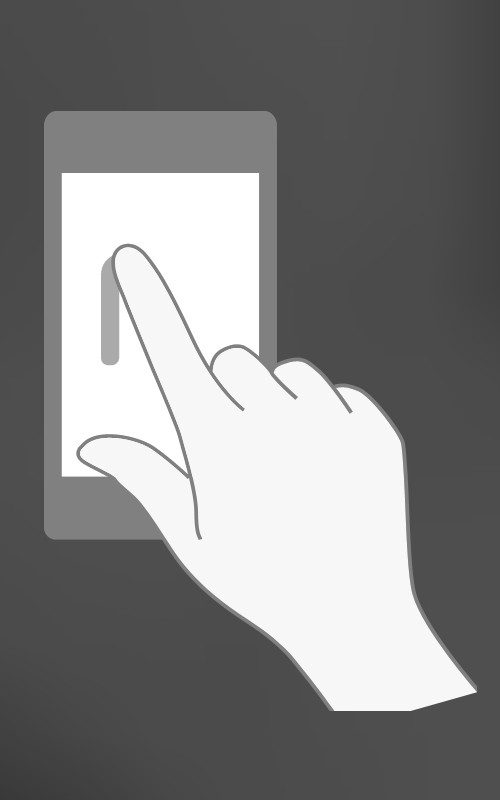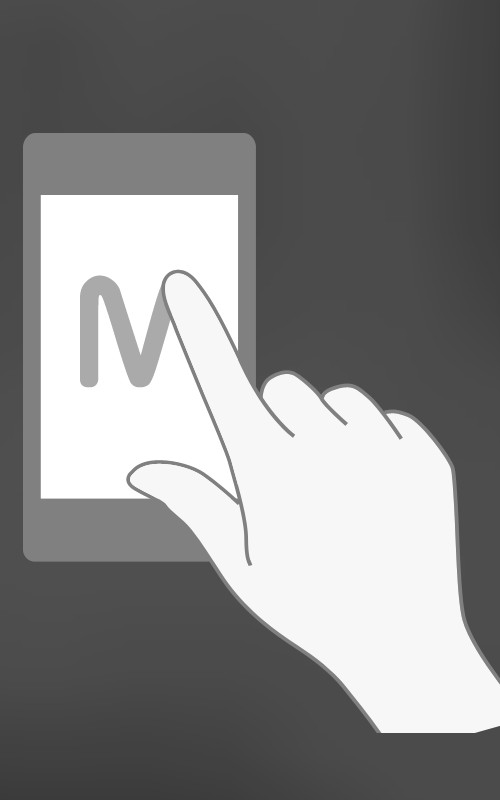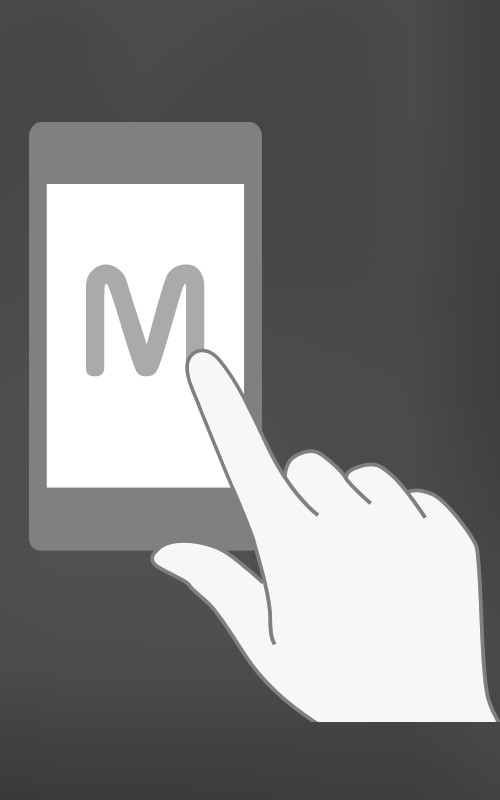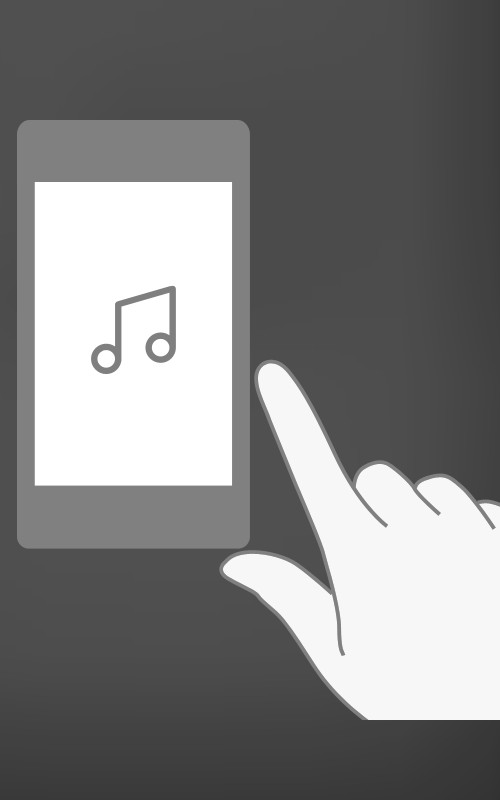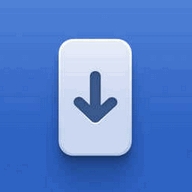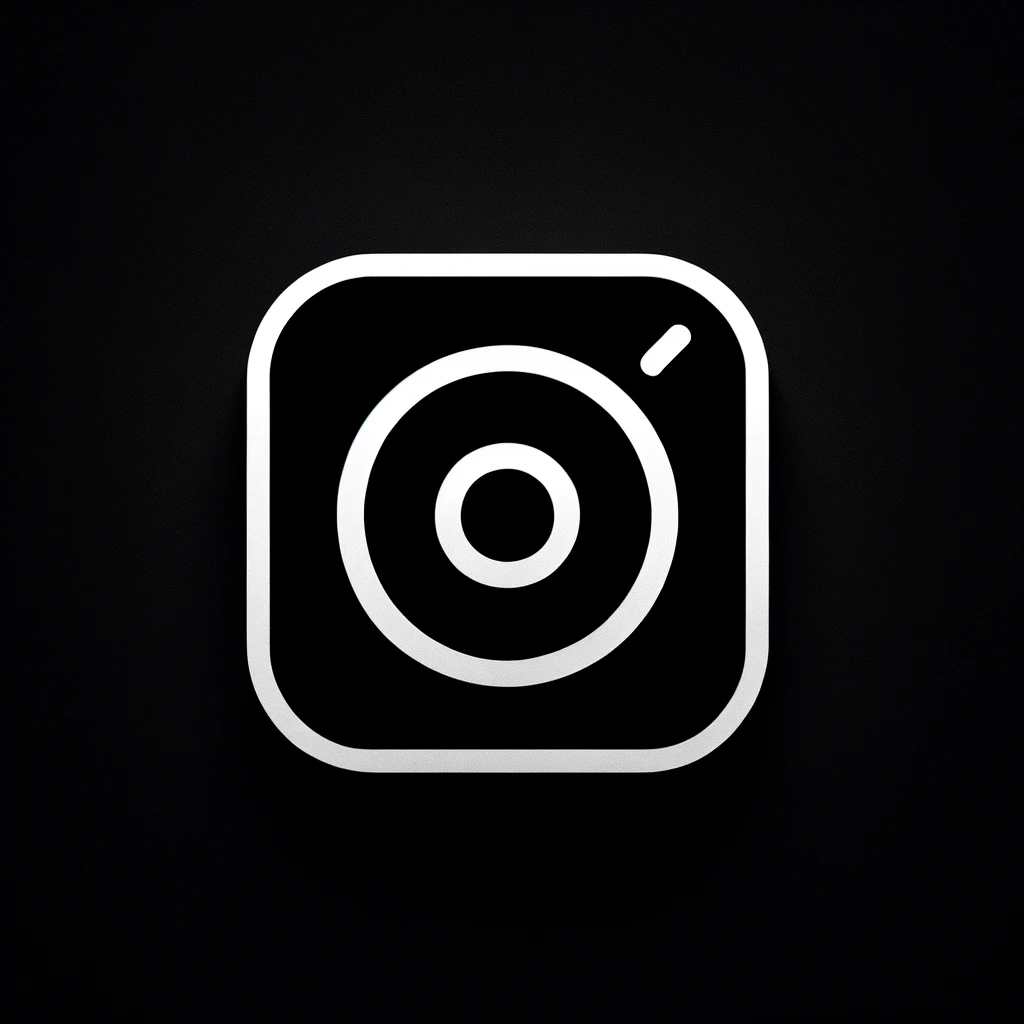华为手势服务安卓版
很多用户不知道华为手势服务干什么的,华为手势服务app是华为设备内置的手势功能,华为设备用户下载安装完华为手势服务安卓版后即可通过设置自己习惯的手势来操作设备,这款华为手势服务安卓版app适用于安卓大多数版本,尤其推荐给华为用户,因为其他安卓系统可能不兼容。
华为手势服务可以卸载吗
华为手势服务可以卸载,部分型机或系统可能需要借助第三方应用来卸载。
华为手势功能怎么用/华为手势健在哪设置
进入设置 > 辅助功能 > 智慧感知 ,确保隔空滑动屏幕、隔空截屏或隔空按压已开启。
1.隔空截屏
当您需对屏幕内容截屏时,您可以:
将手掌朝向屏幕,放在离屏幕约 20–40cm 的位置稍作停顿,待屏幕上方出现后,握拳截屏。
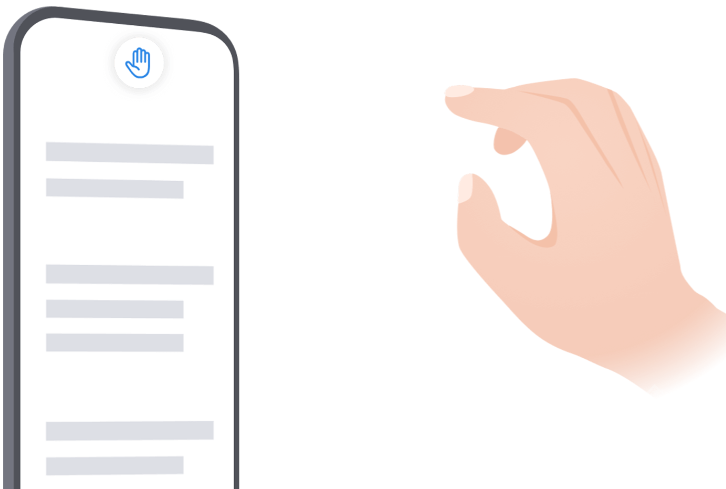
2.隔空按压
当您需接听来电,或在播放音视频时,需暂停、继续播放,您可以:
将手掌正对屏幕,放在离屏幕约 30–40cm 的位置稍作停顿,待屏幕上方出现后,朝屏幕方向移动,直到离屏幕约 5cm 时停住。
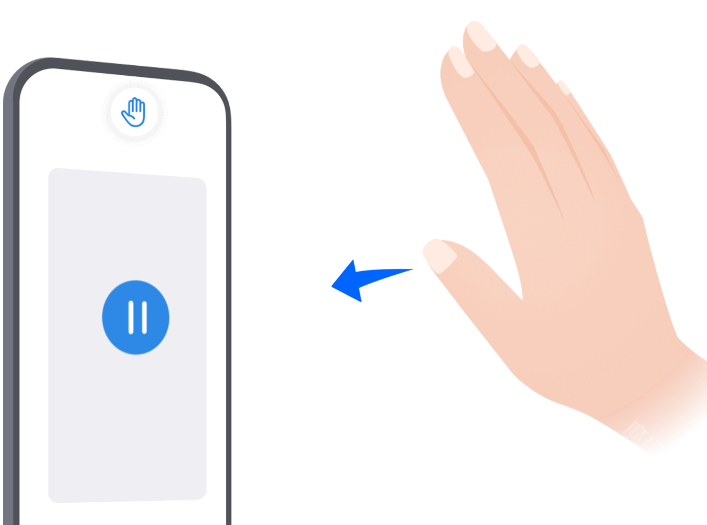
若需继续播放,可再次隔空按压屏幕。
只有在华为视频 APP 中,您才可用按压手势控制视频播放。
在以下情况,您将不能用手势控制音频播放:
锁屏状态下,未显示音乐通知栏(即音乐播放控制条)。
播放音乐同时打开其他应用,音乐 APP 在后台运行。
开机后首次进入音乐 APP,且未播放过音乐。
当您在浏览需要上下滑动屏幕的内容时,您可以:
3.隔空向下滑动
将手掌朝向屏幕,指尖向上,放在离屏幕约 20–40cm 的位置稍作停顿。待屏幕上方出现后,向下挥动手腕。
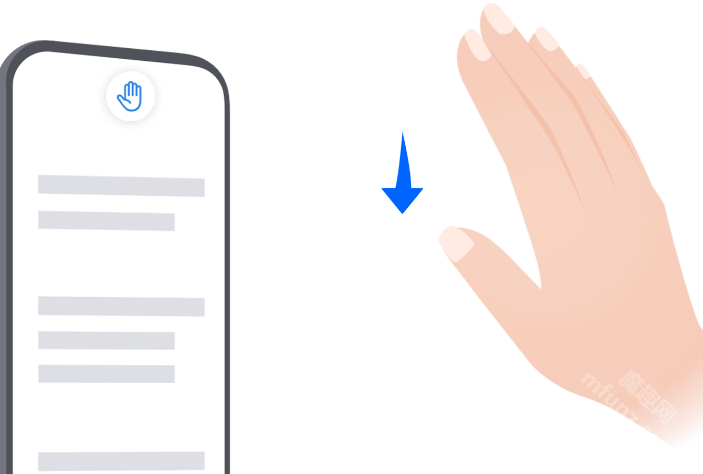
4.隔空向上滑动
将手背朝向屏幕,指尖向下,放在离屏幕约 20–40cm 的位置稍作停顿。待屏幕上方出现后,向上挥动手腕。
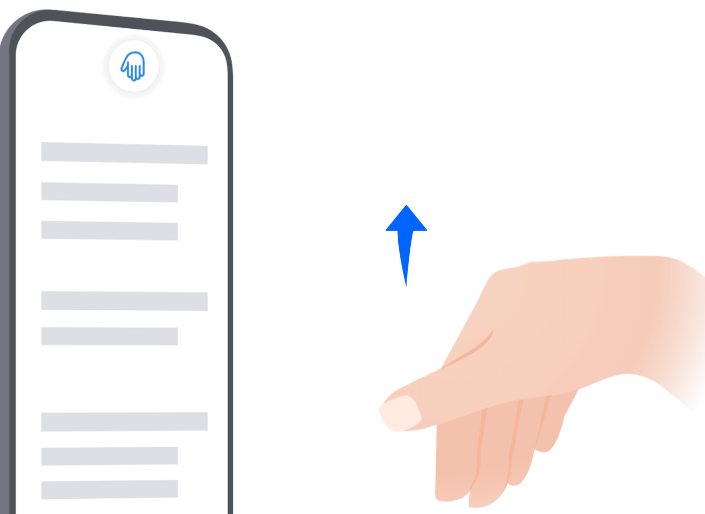
您也可在华为视频 APP 中,用上、下手势调节音量。
当您在浏览需要滑动屏幕的内容时,您可以:
5.隔空向左滑动
将手掌朝向屏幕,指尖向右,放在离屏幕约 20–40cm 的位置稍作停顿。待屏幕上方出现后,向左挥动手腕。
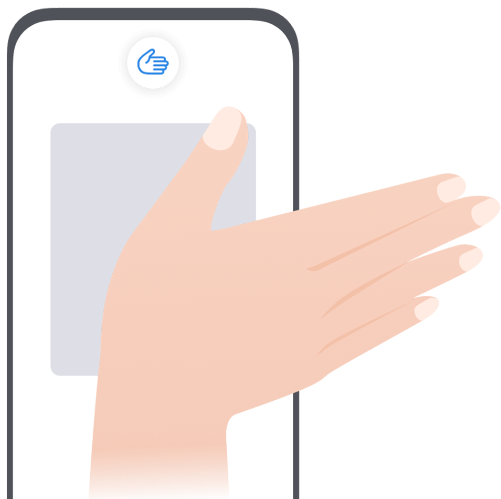
6.隔空向右滑动
将手背朝向屏幕,指尖向左,放在离屏幕约 20–40cm 的位置稍作停顿。待屏幕上方出现后,向右挥动手腕。

只有在图库和部分电子书应用中(例如阅读),您可用左、右手势浏览屏幕内容。
若您的设备中没有隔空滑动屏幕、隔空截屏或隔空按压开关,则不支持此功能,请以实际情况为准。
7.全面屏导航手势
进入设置 > 系统和更新 > 系统导航方式 ,确保选择了手势导航。
1.返回上一级
从屏幕左边缘或右边缘向内滑动
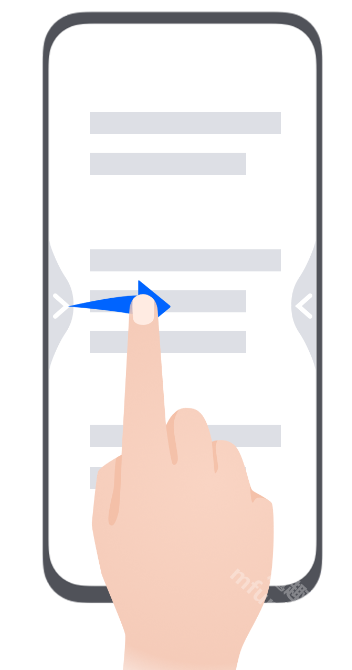
2.返回桌面
从屏幕底部边缘上滑
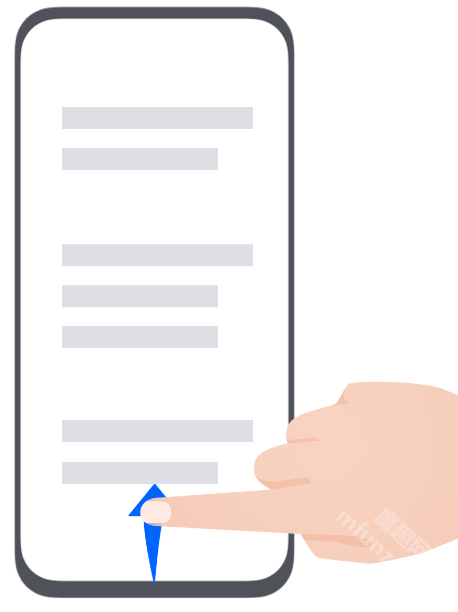
3.进入最近任务
从屏幕底部边缘向上滑并停顿
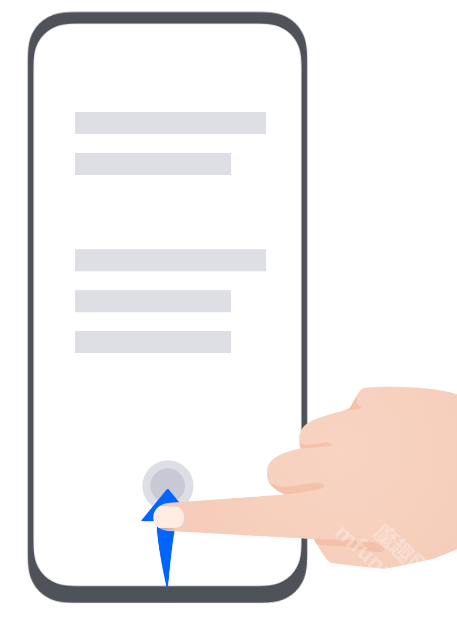
4.结束单个任务
查看多任务时,上滑单个任务卡片
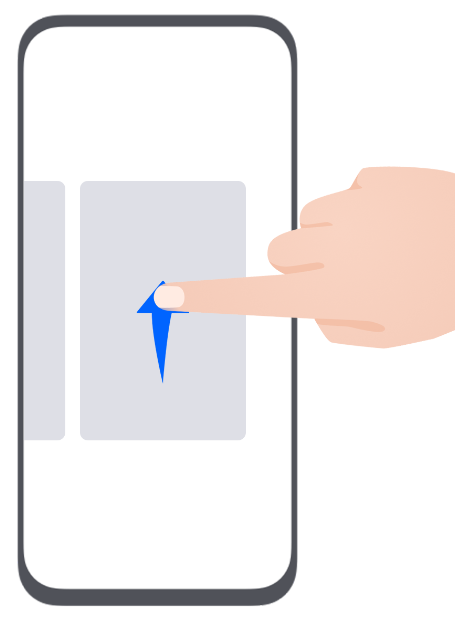
华为手势服务怎么关闭
长按电源键直至手机弹出关机和重启菜单,点击对应菜单。
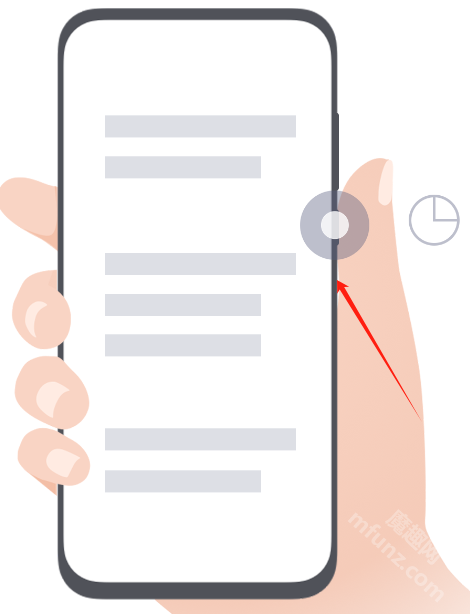
华为手势服务怎么开启
长按电源键1秒。
使用前,请进入 设置 > 智慧助手 > 智慧语音 ,确保电源键唤醒开关已开启。
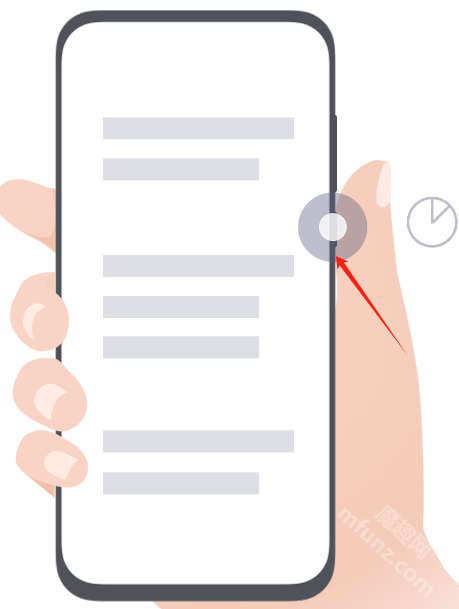
华为手势服务干什么的
1.可通过隔空手势操作手机。例如截屏、滑动屏幕、接听来电或暂停播放音视频等。
2.可通过设置指关节收视来录屏、滚动截长屏或局部截屏。
3.可快捷进入桌面编辑、打开搜索、通知消息以及快捷开关
4.可快捷唤醒智慧玉莹、调节音量大小等。
华为手势服务安卓版特色
1.非接触式操作:用户无需触摸屏幕即可完成操作,提高使用便捷性。
2.智能感应:手势识别准确灵敏,确保操作的流畅性和准确性。
3.多场景应用:支持截屏、滑动屏幕、接听来电、暂停播放音视频等多种操作。
华为手势服务安卓版亮点
1.便捷性:在用户不方便触摸屏幕时,隔空手势操作提供便捷的替代方案。
2.创新性:隔空手势操作是一项创新技术,提升了手机使用的科技感和趣味性。
3.实用性:功能设计实用,覆盖了日常使用中的多种常见需求。
4.易用性:操作简单直观,用户容易上手,无需复杂的学习过程。